Sfat Excel: eliminați spațiile și pauzele de linie din celule
Microsoft Office Excela / / March 19, 2020
Înlăturarea caracterelor și spațiilor speciale și a Microsoft Excel facilitează compararea și procesarea datelor.
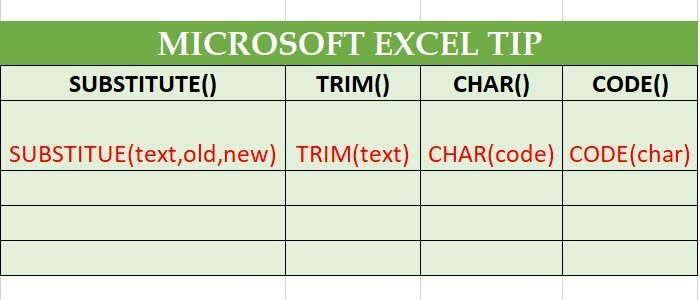
Spațiile, pauzele de linie, liniuțele și alte caractere fac ca datele să fie mai lizibile pentru noi, oameni fracți, dar atunci când vine la analizarea datelor din diverse surse în Excel, pentru a obține o formatare plăcută și uniformă aur. Petreceam o după-amiază minunată la birou, analizând sute de linii de valori ale hașișului, dar mă simțeam încurajată de utilizarea inconsistentă a spațiilor și a pauzelor de linie. Așa că, mi-am făcut o mică formulă pentru a elimina toate acestea. A fost mai ușor decât am crezut că va fi.
Verifică.
Utilizați funcția TRIM Microsoft Excel pentru a elimina spații suplimentare
Unii oameni sunt puțin supraexcitați cu bara de spațiu atunci când introduc date. Lucrurile se agravează atunci când le copiezi și le inserezi. Pentru a scăpa de acele spații suplimentare neplăcute, utilizați funcția TRIM.
= TRIM (text)
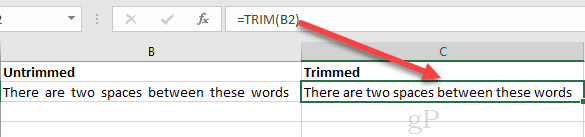
Utilizați funcția SUBSTITUTE Microsoft Excel pentru a elimina caracterele speciale
Tunsul este bine și bine. Dar dacă unii goofball pun pauze de linie în foaia de calcul Excel? Sau dacă vrei să scapi de TOATE spațiile? Puteți face asta folosind SUBSTITUTE.
Sintaxa pentru SUBSTITUTE este:
= SUBSTITUTE (text, text vechi_text, nou_text, [număr_ instanță])
Am inteles?
Dar Jack, cum trebuie să tastez un spațiu într-o formulă?
Mă bucur că ai întrebat. Introduceți doar „„.
Asa:
= SUBSTITUT (B2, "", "")
În această funcție, nu înlocuiți un spațiu cu nimic. Grozav.
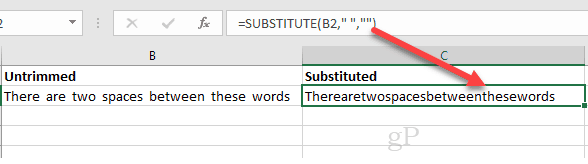
Pentru a tasta ceva într-adevăr ciudat, ca o pauză de linie, trebuie să utilizați CHAR (). Acest lucru vă permite să alegeți un anumit personaj care nu poate fi introdus într-o formulă. Numărul de caractere pentru o pauză de linie este 10. Deci, veți face acest lucru:
= SUBSTITUT (B2, CHAR (10), "")
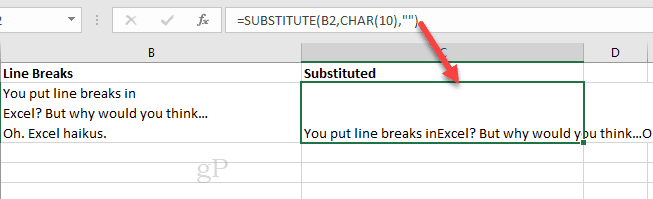
Argumentul opțional [instance_num] vă permite să eliminați cuvântul, doar prima sau a doua instanță a textului vechi. De exemplu:
= SUBSTITUT (B2, CHAR (10), "", 1)
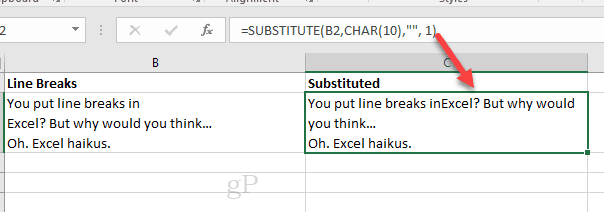
De asemenea, puteți cuibări funcțiile SUBSTITUTE. De exemplu, dacă doriți să analizați caracterele speciale dintr-o grămadă de numere de telefon:
= SUBSTITUT (SUBSTITUT (SUBSTITUT (SUBSTITUT (SUBSTITUT (B5, CHAR (40) ""), CHAR (41), ""), CHAR (45), ""), CHAR (32), ""), CHAR (46) "")
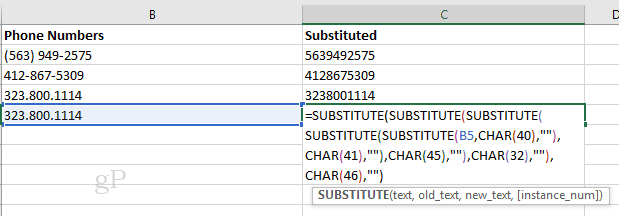
CHAR () și CODE () Cod de referință ANSI / ASCII
Trucul pentru SUBSTITUTE () este memorarea fiecărui număr pentru a fi conectat la CHAR (). M-a luat toată după-amiaza, dar m-am angajat în cele din urmă fiecare cod de caractere ANSI la memorie.
Glumeam. Nu pot să-mi amintesc nici măcar de cât de vârstă sunt, cu atât mai puțin care este codul ANSI pentru un spațiu sau semnul @. Din fericire, nu trebuie. Puteți fie să imprimați acest grafic din MSDN sau utilizați funcția Excel CODE () pentru a căuta codurile de caractere din timp.
= CODE (text)
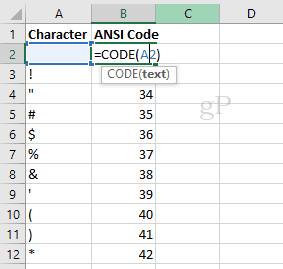
Gândiți-vă la COD () ca opusul lui CHAR ().
Concluzie
Și există sfatul dvs. Excel pentru ziua respectivă. Tundere și înlocuire fericită!



